Jezikovna vrstica ni prikazana. Kaj storiti?
Kot veste, je jezikovna vrstica priročno sredstvo za prikaz uporabljenega jezika in tipkovnice (določanje določene črke ali znaka tipkam) v katerem koli operacijskem sistemu Windows. Vendar pa pogosto pride do situacij, ko jezikovna vrstica ni prikazana. Zakaj se to zgodi in kako popraviti situacijo, zdaj upoštevamo.
Zakaj jezikovna vrstica ni prikazana
Razlogi, ki povzročajo izginotje ali prikrivanje plošče jezika, so lahko precej. To je lahko na primer posledica napak samega sistema, preobremenitve RAM-a, konfliktov aplikacij itd.
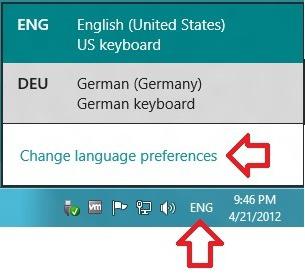
Verjetno je veliko ljudi opazilo, da jezikovni panel včasih ni prikazan niti v procesu dela, ko se, recimo, zažene težka aplikacija ali program, kar pa povzroča veliko obremenitev sistemskih virov. Zelo pogosto obstajajo primeri, ko uporabnik, ne da bi vedel, slučajno izklopi. Recimo, da začnemo s kakšnim programom. Trenutno ikone v sistemski vrstici (sistemski pladenj) za nekaj časa izginejo. Nič posebnega. Ko je program polno naložen, se bodo ponovno prikazali.
Včasih je to mogoče opaziti, na primer pri posodabljanju antivirusnih baz ustreznih programskih paketov. Če jezikovna vrstica ni prikazana, ni razloga za paniko. Obnovitev se bo zgodila samodejno. Druga stvar, če je plošča onemogočena s programsko opremo (ali ročno).
Omogočanje jezikovne vrstice na najpreprostejši način.
Na splošno je jezikovna vrstica po namestitvi poljubne različice operacijskega sistema Windows vedno aktivna. Če je prišlo do neke vrste napake in se okno jezika ne prikaže, nadaljujte z njegovo vključitvijo.
Najlažji način je, da uporabite meni "Jezik in regionalni standardi" v standardnem "Nadzorni plošči". Obstaja poseben zavihek "Jeziki in tipkovnice", v katerem morate uporabiti gumb "Spremeni tipkovnico". Prikaže se drugo okno z nizom zavihkov. V tem primeru nas zanima zavihek Jezikovna vrstica.
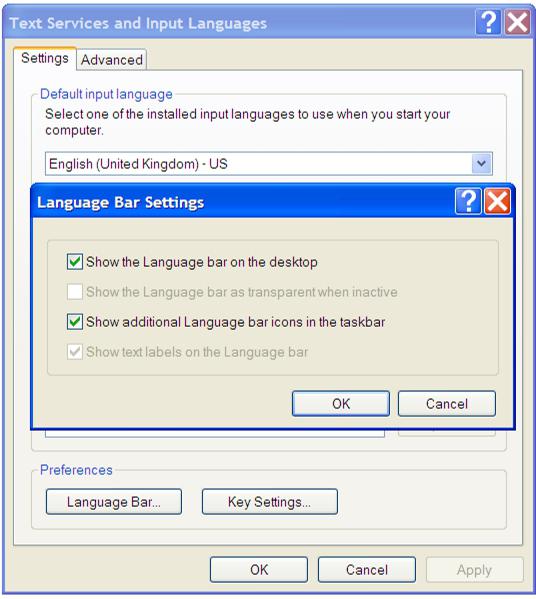
Upoštevajte, da morata biti tukaj vključena dva parametra: »Popravljeno v opravilni vrstici« in »Prikaz besedilnih oznak jezikovne vrstice v opravilni vrstici«. Samo v tem primeru bo plošča sama stalno vidna. Zdi se, da je jasno, da če omogočite možnost preglednosti plošče v neaktivnem načinu, se bo prikazala le pri uporabi stikala za jezik. Drug parameter poljubne lokacije lahko postavi na tak način, da uporabnik ne bo takoj pozoren na to, kje je plošča.
Obnovitev z uporabo registra
Recimo, da jezikovna vrstica in / ali njene komponente po tem niso prikazane. Ena od možnih možnosti za njeno vključitev je uporaba registra, zlasti razdelka HKEY_LOCAL_MACHINE, kjer morate iti do imenikov programske opreme, nato pa v operacijski sistem Microsoft Windows, nato pa v trenutno različico in na koncu v mapo Run.
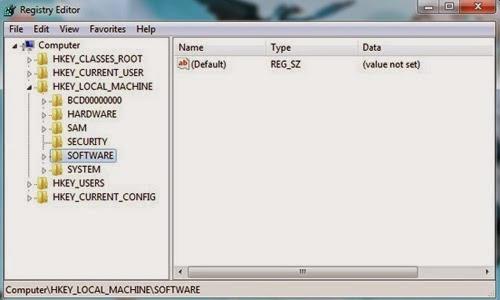
V desnem oknu morate najti parameter ctfmon in pogledati dodeljeno vrednost. Ko je jezikovna plošča omogočena, mora biti v obliki C: Windowssystem32ctfmon.exe. Če vrednost parametra ni navedena ali se razlikuje od pravilne, jo je treba spremeniti ročno.
Samodejni zagon
Zdaj pa še nekaj besed o tem, zakaj se zaslon plošče ne prikaže. Način njegove vključitve je lahko lažji način kot iskanje v registru sistema.
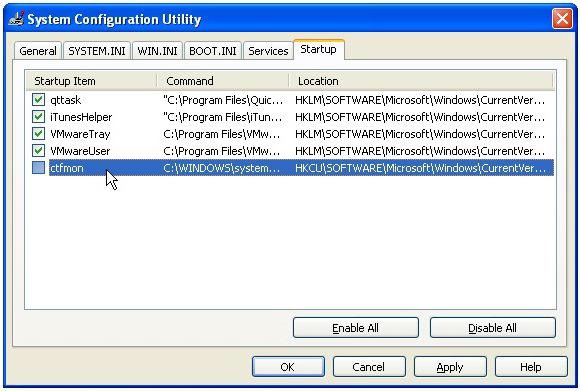
Samo pokličite meni Run in vnesite ukaz msconfig. Tukaj je izbran zavihek »Startup«, v katerem morate najti postopek z oznako ctfmon. Kot smo videli na primeru registra, je on odgovoren za prikaz jezikovne vrstice na pladnju. Zdaj ostaja za majhne. Pred to vrstico morate postaviti kljukico in shraniti spremembe. V nekaterih različicah operacijskega sistema Windows lahko predlagate, da znova zaženete računalniški terminal. Vendar pa, kot kaže praksa, se v istem "sedem" vključitev plošče jezika (kot sistemskega procesa) pojavi takoj po izvedenih spremembah in ponovni zagon ni potreben.